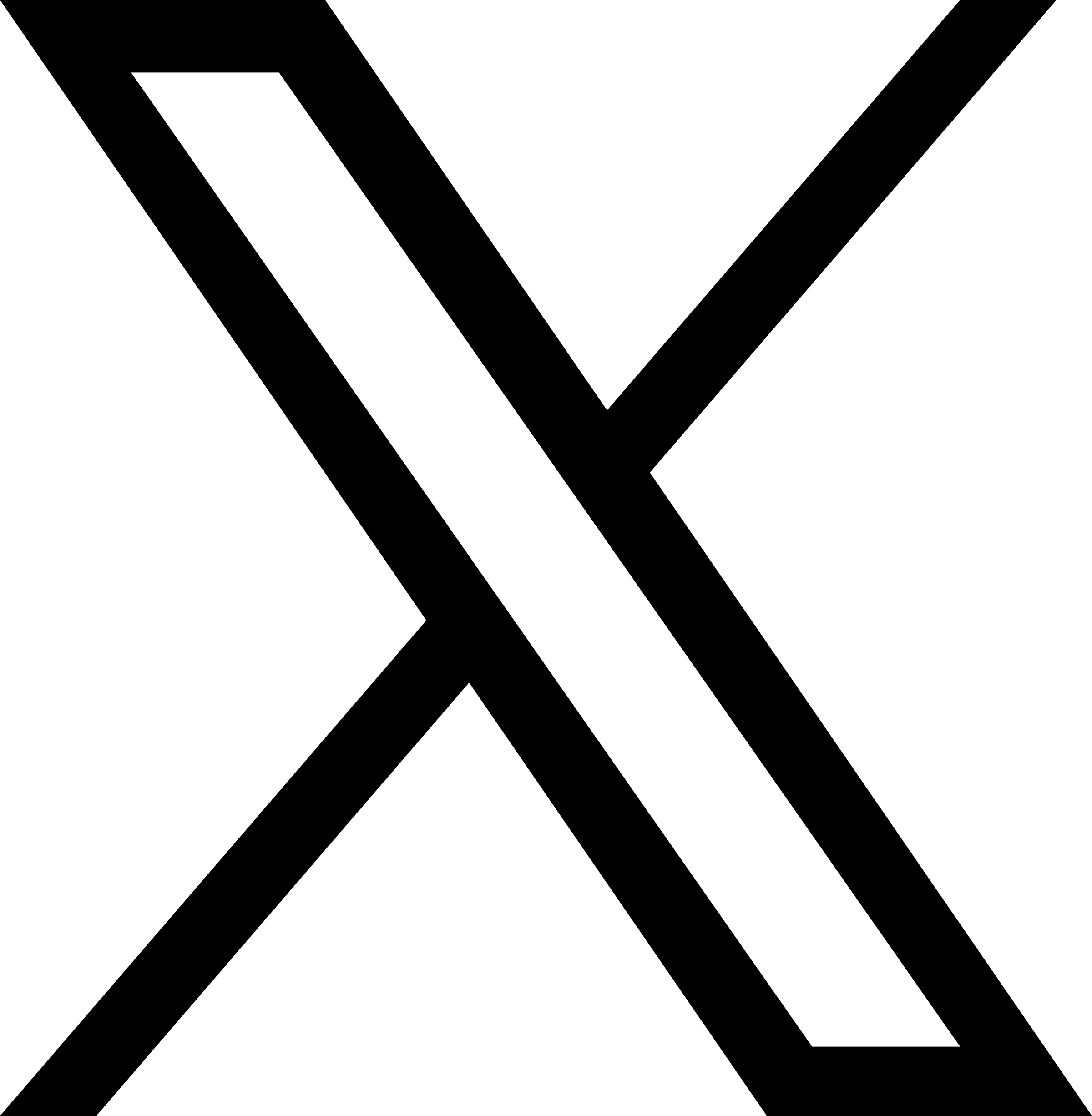I detta inlägg visar jag hur du lägger till bilder i ett befintligt projekt och några tips kring det.
Vill du hellre följa instruktionerna i textform, scrolla förbi alla videos.
VIA APPEN
VIA DATORN
VIA APPEN
- Börja med att öppna appen. Klicka på det projekt du vill ändra i och klicka på skiftnyckeln
- Klicka på bildmappen. Har du många nya bilder du vill addera så tänk på att inte ladda upp mer än 2-4 st åt gången för att optimera laddningstiderna.
- Justera bilden genom att dra eller zooma. Välj etikett, skriv en kort bildtext om du önskar och här kan du också välja om denna bild ska vara er omslagsbild. En omslagsbild behöver nödvändigtvis inte vara er första bild i projektet, utan hittar du en annan lämplig bild som kan representera projektet så väljer du den som omslagsbild.
VIA DATORN
- Logga in på aajoda.com. Klicka på mina aajodas och välj det projekt du vill ändra i och klicka på knappen ändra.
- Har du nya bilder till ditt projekt kan du enkelt lägga till dem här genom att klicka på + tecknet, fler bilder. Nu får du välja en bild ifrån din dator
- Justera bilden genom att dra eller zooma. Välj etikett, skriv en kort bildtext om du önskar och därefter klicka på spara.
- Klicka på en bild om du vill ta bort, välja den som omslagsbild för projektet eller ändra. En omslagsbild behöver nödvändigtvis inte vara er första bild i projektet, utan hittar du en annan lämplig bild som kan representera projektet så väljer du den som omslagsbild. Du kan även flytta ordningen på bilderna genom att dra bilden dit du vill ha den.